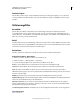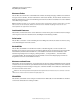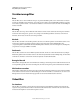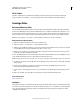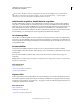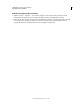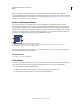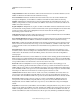Operation Manual
238
VERWENDEN VON PHOTOSHOP ELEMENTS 9
Filter, Effekte, Stile und Grafiken
Letzte Aktualisierung 10.2.2012
NTSC-Farben
Der Filter „NTSC-Farben“ beschränkt den Farbumfang auf die für die Wiedergabe im NTSC-Fernsehformat
geeigneten Farben und verhindert so, dass übersättigte Farben in die benachbarten Abtastzeilen auslaufen.
Sonstige Filter
Benutzerdefinierter Filter
Mit dem Befehl „Benutzerdefinierter Filter“ können Sie Ihre eigenen Filtereffekte erstellen. Mit dem eigenen Filter
können Sie die Helligkeitswerte jedes Pixels im Bild anhand einer vordefinierten mathematischen Operation, der so
genannten Faltung, ändern. Jedem Pixel wird ein neuer Wert zugeteilt, der auf den Werten der umliegenden Pixel
basiert. Sie können die von Ihnen erstellten eigenen Filter speichern und auf andere Photoshop-Bilder anwenden.
Klicken Sie auf „Speichern“ oder „Laden“, um eigene Filter zu speichern bzw. erneut zu verwenden.
Anwenden eines eigenen Filters
1 Wählen Sie im Editor ein Bild, eine Ebene bzw. einen Bereich aus.
2 Wählen Sie „Filter“ > „Sonstige Filter“ > „Benutzerdefinierter Filter“.
3 Wählen Sie das Textfeld in der Mitte aus, das die zu bewertenden Pixel darstellt. Geben Sie den Wert ein, mit dem
Sie den Helligkeitswert des Pixels multiplizieren möchten (–999 bis +999).
4 Wählen Sie ein Textfeld aus, das ein angrenzendes Pixel repräsentiert. Geben Sie den Wert ein, mit dem Sie das
Pixel an dieser Position multiplizieren möchten.
Um z. B. den Helligkeitswert des Pixels unmittelbar rechts neben dem aktuellen Pixel mit 2 zu multiplizieren, geben
Sie im Textfeld unmittelbar rechts neben dem mittleren Textfeld den Wert 2 ein.
Hinweis: Die Summe der Werte in der Matrix muss 1 betragen, andernfalls wird das Bild ganz schwarz oder ganz weiß.
5 Wiederholen Sie Schritt 3 und 4 für alle Pixel, die berücksichtigt werden sollen. Sie müssen nicht in alle Textfelder
Werte eingeben.
6 Geben Sie unter „Skalierung“ den Wert ein, durch den Sie die Summe der Helligkeitswerte für die in der
Berechnung enthaltenen Pixel dividieren möchten.
7 Geben Sie unter „Verschiebung“ den Wert ein, der zu dem Ergebnis der Skalierungsberechnung addiert werden
soll.
8 Klicken Sie auf „OK“. Der eigene Filter wird nacheinander auf jeden Pixel im Bild angewendet.
Verwandte Themen
„Filter“ auf Seite 211
Hochpass
Mit dem Filter „Hochpass“ werden Kantendetails im angegebenen Radius erhalten, falls dort deutliche Farbübergänge
vorkommen, und der Rest des Bildes wird unterdrückt. (Bei einem Radius von 0,1 Pixel bleiben nur die Kantenpixel
übrig.) Der Filter entfernt niedrigwertige Details in einem Bild und hat die entgegengesetzte Wirkung des Filters
„Gaußscher Weichzeichner“.